Обновление MapSource до версии 6.13.7
Обновление для картографической программы для работы с навигаторами Garmin - MapSource до версии 6.13.7
Авторизуйтесь или зарегистрируйтесь, чтобы оценивать материалы, создавать записи и писать комментарии.
АвторизоватьсяУ меня Garmin nuvi 250. Потратил 2 дня пытаясь залить в него карты в не родном для него rus-формате. Хотя и с родными тоже не все просто.
Наконец разобрался. Решил написать пошаговую инструкцию, вдруг кому еще пригодится. %)
Начнем с того, что диска с драйвером к Garmin nuvi 250 почему-то не прилагалось и на сайте производителя тоже драйверов не нашлось. Поэтому залить на него карты с помощью sendmap не получается. Но зато этот девайс виден как флэшдиск, и карты лежат на нем в папке Garmin.
Но не все так просто. Если просто скопировать карты в эту папку, то навигатор их все-равно не увидит.
Добавить карты можно только через MapSource. После этого все карты, которые вы добавили окажутся в той самой папке
слитыми в один файл под именем gmapsupp.img
Теперь подробнее как это делается.
Вам понадобится 4 программы: GPSMapEdit, cGPSmapper, RegMap и MapSource. (Или только 2 последние, если есть карты в формате img).
1. Если у вас есть какая-либо карта в виде набора из трех файлов, например Map.img, Map.TDB и еще один img файл,
имя которого состоит только из цифр (например 10613000.IMG), то сразу переходим к п. 18
2. Если у вас карта в каком-то другом формате или только один img файл, то открываем ее в GPSMapEdit
3. Заходим в File/Map Properties и меняем Type Set на Garmin и тут же, ниже, вводим уникальный 8 значный ID (должен состоять только из цифр).
4. Сохраняем в Polish (*.mp) формате (File/Save Map As)
5. Пробуем сконвертировать в img формат другой программой cGPSmapper. Пишем в командной строке:
Процесс долгий, от 10 минут до часа в зависимости от карты и мощности вашего компьютера (на проценты не обращайте внимания).
В результате должен получиться img файл с именем состоящим из тех цифр, которые вы ввели в качестве ID.
6. Если все нормально, то переходим к пункту 14
7. Если выдает ошибку: Error E038: Type of element cannot be 0, то это значит, что в исходной карте есть объекты некого типа неподдерживаемые Garmin-ом. В этом случае открываем *.mp карту в GPSMapEdit.
9. Выбираем инструмент стрелочку (можно также через меню Tools/SelectObject),
затем в Edit/Select by Type выбираем строку с Code = 0x0000, жмем Ok
10.Если заметили, что выделилось, то кликаем по этому объекту правой кнопкой мыши, если не заметили, то жмем на клавиатуре кнопку,
которая эквивалентна правой кнопке. Она находится между клавишами Win и Ctrl справа (на ней обычно изображен прямоугольник с мышиным курсором).
11. В появившемся контекстном меню выбираем Modify/Type
12. Выбираем новый Code для выделенных объектов. Ориентируйтесь на Description, т.е. смотрим, что это за тип объектов с Code=0
и находим подходящий тип с Code не равным 0. (Например, если нулевому типу соответствовала какая-то проселочная дорога (Road),
тогда выбираем наиболее подходящий тип грунтовая дорога (Unpaved Road) с Code = 0x000a).
13. Пробуем еще раз сконвертировать. См. п. 5.
14. Теперь в том же каталоге нужно создать файл следующего содержания:
[Map]
FileName=NewMap ;Имя для новых файлов типа IMG и TDB, не более 8 символов без расширения!
MapVersion=100 ;Версия карты в диапазоне от 100 до 999
ProductCode=200 ;Уникальный идентификатор карты. Больше 40.
;Замените эти строки на аналогичные из файла Map.mp
Levels=2 ;Количество слоёв карты
Level0=15 ;Номер первого слоя
Level1=13 ;Номер второго слоя
Zoom0=7 ;Масштаб первого слоя для программы MapSource
Zoom1=8 ;Масштаб второго слоя для программы MapSource
MapsourceName=NewMap ;Имя карты в программе MapSource
MapSetName=NewMap ;Имя карты в навигаторе GPS
CDSetName=NewMap ;Имя CD
Copy1=Garmin ;Информация о производителе
Copy2=Garmin ;Информация о производителе
[End-Map]
[Files]
img=10000001.img ;Файл типа IMG, который мы получили в п. 5
[END-Files]
- В этом файле везде замените название карты NewMap на другое, которое вы бы хотели видеть в навигаторе.
- Также если у вас несколько карт они должны иметь разные ProductCode.
- Замените строки Level* и Zoom аналогичные из файла Map.mp (откройте Map.mp в текстовом редакторе и вначале файла найдите эти строки.
Они могут быть и в большем количестве)
- И в предпоследней строчке замените имя файла на то, которое вы получили в п. 5.
- Сохраните файл под каким-нибудь именем, например NewMap.txt
15. Запустите программу cpreview (она идет в комплекте с cGPSmapper):
16. У вас появится 4 файла NewMap.MDX, NewMap.mp, NewMap.reg и NewMap.TDB
17. Теперь обрабатываем файл NewMap.mp программой cGPSmapper:
18. Теперь у вас есть набор из 3-х файлов (два *.img и один *.tdb, остальные файлы не нужны). Нужно подключить их к MapSource.
19. Запускаем программу RegMap, находим наши файлы и жмем кнопку RegisterSelected
20. Запускаем MapSource.
21. Через меню Вид/"Переключиться на продукт" находим карту которую хотим залить в навигатор
22. Нажимаем кнопку "инструмент карты" (такая с ломанным многоугольником) и этим инструментом выделяем карту
(карта должна покраситься в розовый цвет, а в левой панели во вкладке Карты должна появится соответствующая строчка с именем карты).
23. Повторяем пп. 21-22 пока не выделим все карты, которые собираемся заливать в навигатор.
24. Отправляем выбранные карты в навигатор: меню Передача/Отправить на устройство
25. Готово.
Успехов.
RadChand
PS: Старые версии MapSource не работают с программой RegMap. В этом случае вам придется регистрировать файлы вручную с помощью файла *.reg
полученного в п. 16. Но перед этим в нем нужно подредактировать пути (path) и в строке [HKEY_LOCAL_MACHINE\SOFTWARE\Garmin\MapSource\Products\NewMap]
заменить NewMap на число равное ProductCode (см. п. 14), т.е строка должна выглядеть так: [HKEY_LOCAL_MACHINE\SOFTWARE\Garmin\MapSource\Products\200]
Еще у меня в MapSource не были видны все карты когда я подключил их более нескольких десятков. Не увлекайтесь.
А еще бывает что карты видны только при определенном масштабе или выглядят как желтый квадрат, но, тем не менее, в навигаторе одни выглядят нормально.
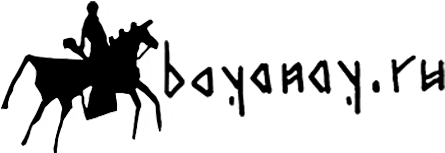

1 комментарий
Информация
Комментировать статьи на сайте возможно только в течении 30 дней со дня публикации.